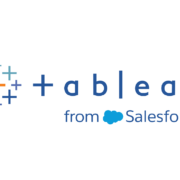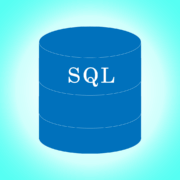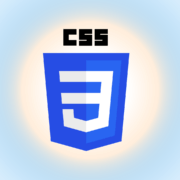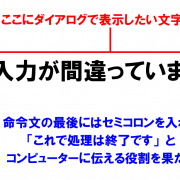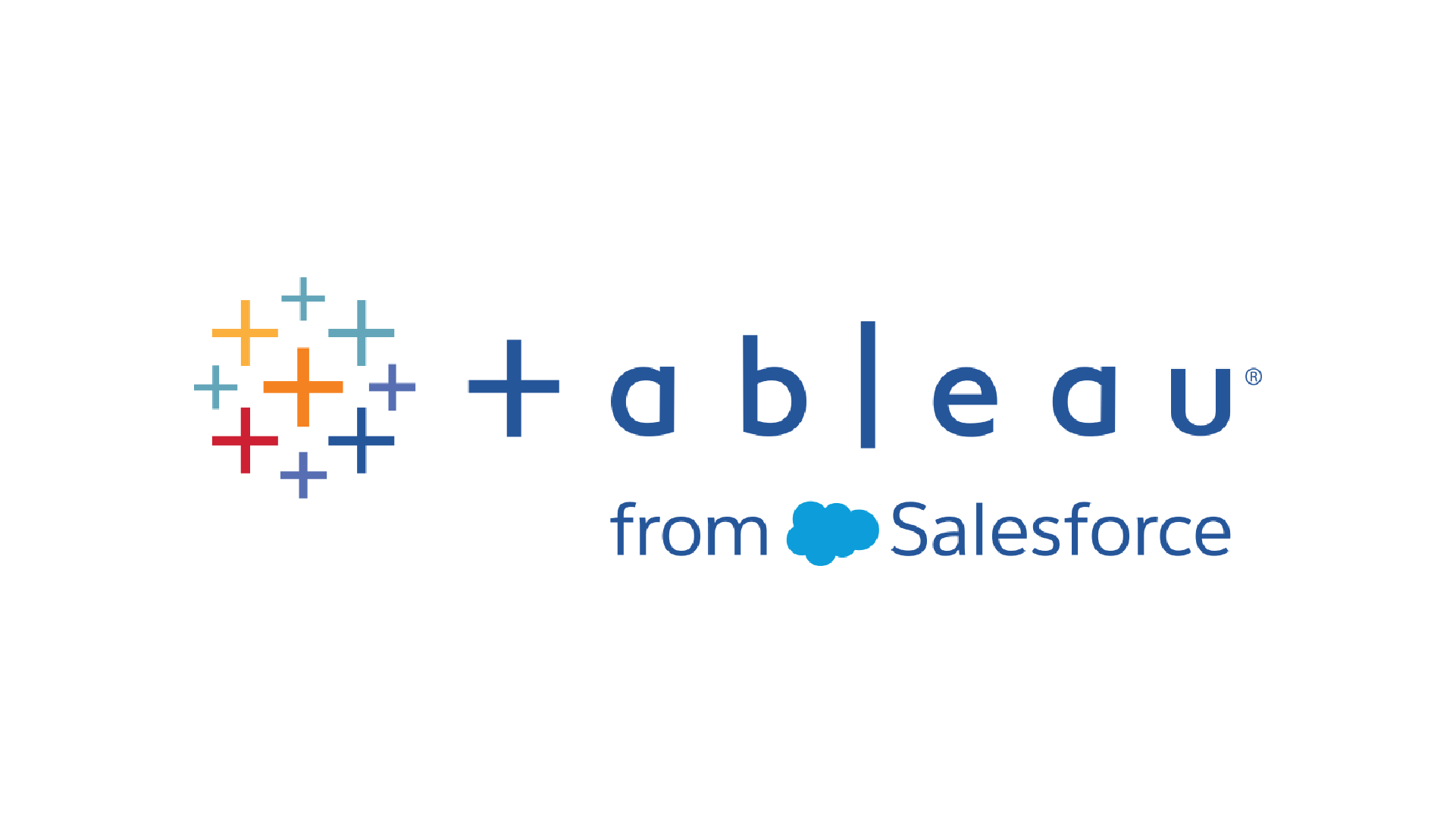
経営ダッシュボードを作成する際に、ほぼ必ず必要になるのが「会計年度の設定」である。
Tableauでは会計年度の開始月を簡単に変更できるが、実際にやってみると「年度が1年ずれる」といった問題に直面することがある。
この記事では、Tableauで会計年度を正しく設定し、年度ずれを防ぐための具体的な方法を解説する。
会計年度の作成方法
Tableau Desktopにおいて、会計年度の開始月を設定するのは下記のステップで簡単に行える。
- データペインの日付データ(例:[オーダー日]や[年月]など)を右クリック
- 既定のプロパティ→会計年度の開始をクリック
- 開始月を選択
実際にサンプルスーパーストアの[オーダー日]に対して、会計年度の開始月を4月に設定したのが下記だ。
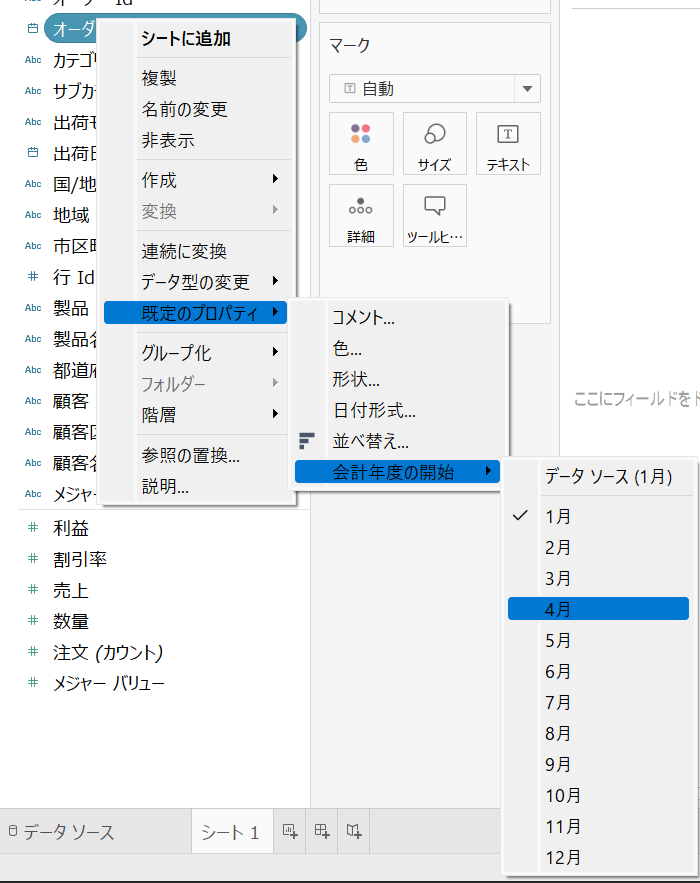
上記の設定を行うと、下記のように元々の表記から4月開始の年度表記に変わる。
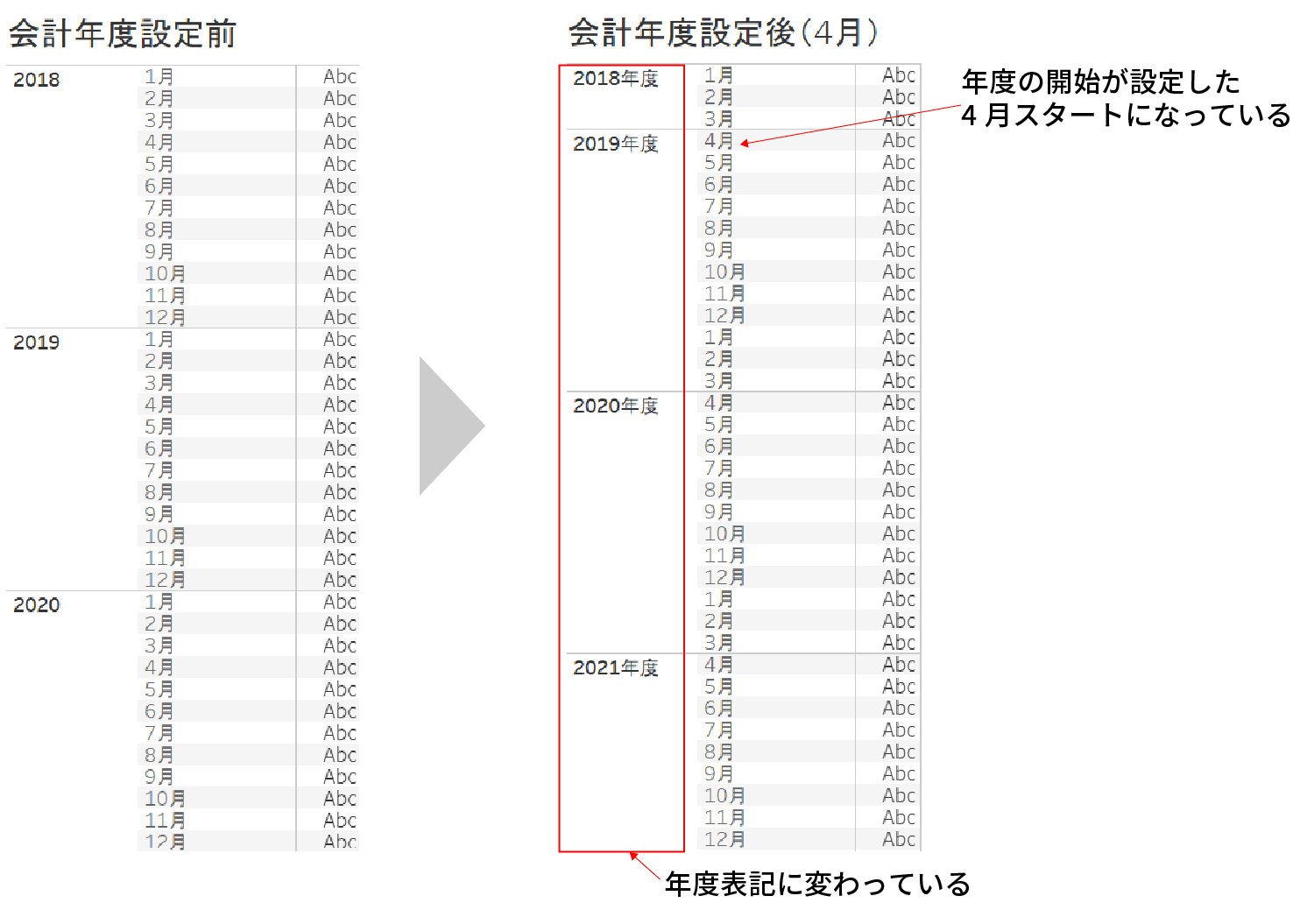
年度ずれを解消する
ただし、上記の設定だけでは、年度が1年ずれてしまうので、それを解消する手順が必要だ。
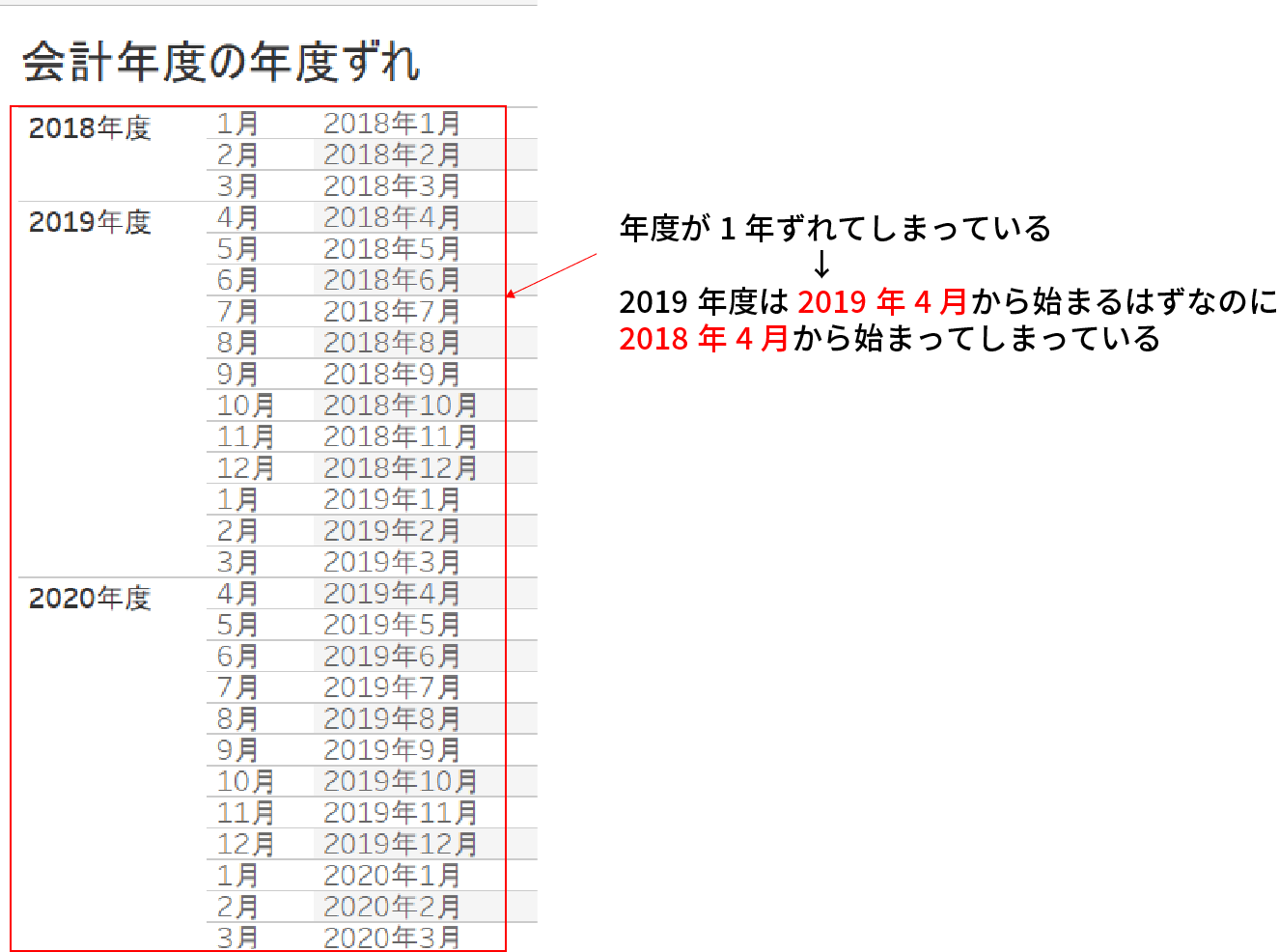
この年度ずれを解消するには、計算フィールドを使用する必要がある。
今回は、実際の日付に対して年度が1年多い状態になっている。
そのため、下記のように会計年度調整用の計算フィールドを作成して調整する。
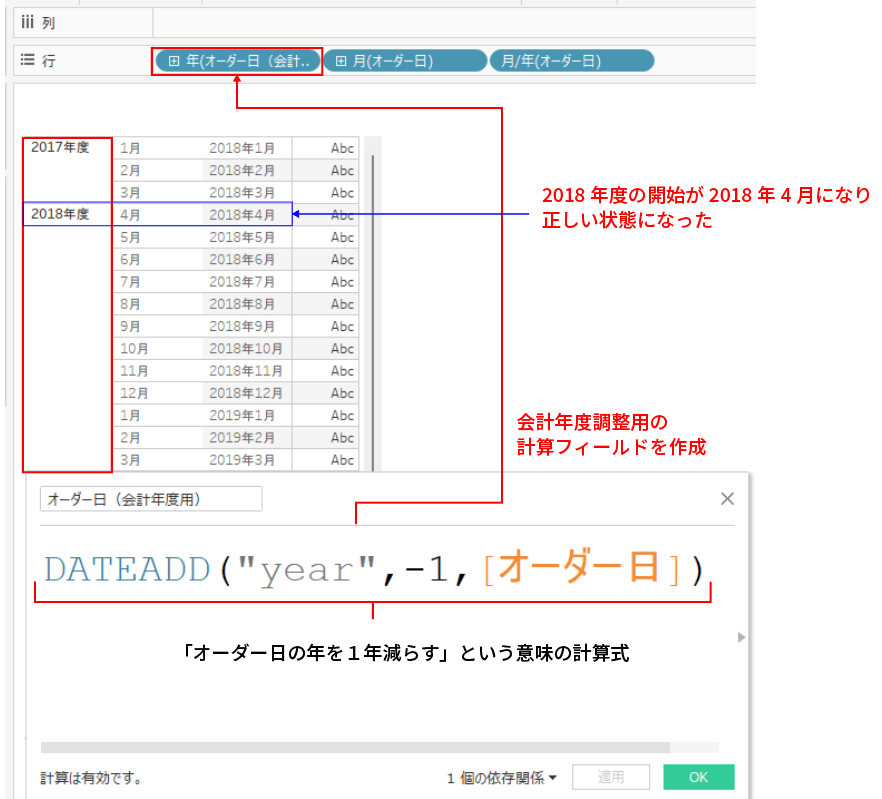
これで会計年度が正しく表示されるようになった。
計算フィールドで使用しているDATEADD関数は、対象の日付データに指定した年月日(yearやmonthなどを指定)を加減してくれる関数だ。
今回は年度表記が1年先で表示されていたので、DATEADD関数を使用し、
「オーダー日の年データを1年マイナスする」
という調整をしている。
まとめ
会計年度の設定は経営ダッシュボードを作成するには必ず理解しておく必要のある方法だ。
今回使用したDATEADD関数などの日付関数は下記記事で紹介しているので、是非参考にしてほしい。
それ以外のTableauにおける計算処理やよくある質問は下記にまとめているので、こちらも参考にしてもらえると嬉しい。